La actualización de Zabbix de la versión 5 a la versión 6 implica varios pasos importantes y debe realizarse con precaución para evitar problemas. Aquí tienes una guía paso a paso para llevar a cabo esta actualización. Ten en cuenta que esta es una tarea técnica y, si no estás seguro de cómo hacerlo, se recomienda consultar a un administrador de sistemas con experiencia.
Paso 1: Preparación
Antes de comenzar, realiza una copia de seguridad completa de tu instancia actual de Zabbix, incluyendo la base de datos y la configuración. Esto es esencial para garantizar que puedas restaurar tu sistema en caso de cualquier problema.
Paso 2: Actualización de la Base de Datos
- Asegúrate de que Zabbix 5 esté actualizado a la última versión de la rama 5.
- Detén el servicio Zabbix Server.
sudo systemctl stop zabbix-server
- Realiza una copia de seguridad de tu base de datos Zabbix existente.
- Actualiza la base de datos a la versión 6 utilizando el script proporcionado:
sudo mysql -u root -p zabbix < /usr/share/doc/zabbix-server-mysql*/upgrade/*-to-6.0.sql
- Inicia el servicio Zabbix Server.
sudo systemctl start zabbix-server
Paso 3: Actualización de Zabbix Server y Frontend
- Agrega el repositorio de Zabbix 6:
wget https://repo.zabbix.com/zabbix/6.0/ubuntu/pool/main/z/zabbix-release/zabbix-release_6.0-1+ubuntu20.04_all.deb sudo dpkg -i zabbix-release_6.0-1+ubuntu20.04_all.deb
sudo apt update
- Actualiza Zabbix Server y el Frontend:
sudo apt upgrade
Paso 4: Configuración de Zabbix Server
- Abre el archivo de configuración del servidor:
sudo nano /etc/zabbix/zabbix_server.conf
- Verifica y ajusta las configuraciones según sea necesario. Asegúrate de que los valores sean coherentes con tu configuración existente.
Paso 5: Actualización de Agentes
Si tienes agentes de Zabbix instalados en los hosts que monitoreas, asegúrate de actualizarlos a la versión 6.
Paso 6: Comprobación y Pruebas
- Reinicia el servicio Zabbix Server:
sudo systemctl restart zabbix-server
- Accede al frontend de Zabbix en tu navegador y verifica que todo funcione correctamente.
Paso 7: Limpieza
Elimina cualquier archivo o configuración obsoleta de la versión anterior que ya no se utilice.
Ahora te dejo el video donde te muestro como actualizar el servidor Zabbix 5 a versión 6 sin perdida de datos, nuestro sistema es Ubuntu 20 y durante el proceso actualizaremos MariaDB a 10.5!
COMANDOS DEL VIDEO
systemctl stop zabbix-server zabbix-agent
systemctl stop mariadb
apt-get remove "mariadb-*"
apt remove galera-4
apt remove galera-3
apt list --installed | grep -i -E "mariadb|galera"
cd /tmp/
wget https://downloads.mariadb.com/MariaDB/mariadb_repo_setup
echo "b9e90cde27affc2a44f9fc60e302ccfcacf71f4ae02071f30d570e6048c28597 mariadb_repo_setup" \
| sha256sum -c -
chmod +x mariadb_repo_setup
./mariadb_repo_setup \
--mariadb-server-version="mariadb-10.5"
apt update
apt install mariadb-server mariadb-backup mariadb-server-10.5
systemctl start mariadb
mariadb-upgrade
rm -Rf /etc/apt/sources.list.d/zabbix.list
cd /tmp/
wget https://repo.zabbix.com/zabbix/6.0/ubuntu/pool/main/z/zabbix-release/zabbix-release_6.0-1+ubuntu20.04_all.deb
dpkg -i zabbix-release_6.0-1+ubuntu20.04_all.deb
Y
apt update
apt install --only-upgrade zabbix-server-mysql zabbix-frontend-php zabbix-agent
"n" para mantener la versión del archivo
apt install zabbix-apache-conf
service zabbix-server start
service zabbix-agent start
RebootConclusión
La actualización de Zabbix de la versión 5 a la versión 6 es un proceso crítico y debe realizarse con precaución. Asegúrate de hacer copias de seguridad de tus datos y de seguir cuidadosamente cada paso. Si tienes un entorno de producción crítico, considera realizar esta actualización en un entorno de prueba primero. Además, consulta la documentación oficial de Zabbix para obtener información adicional y detalles específicos de la versión.
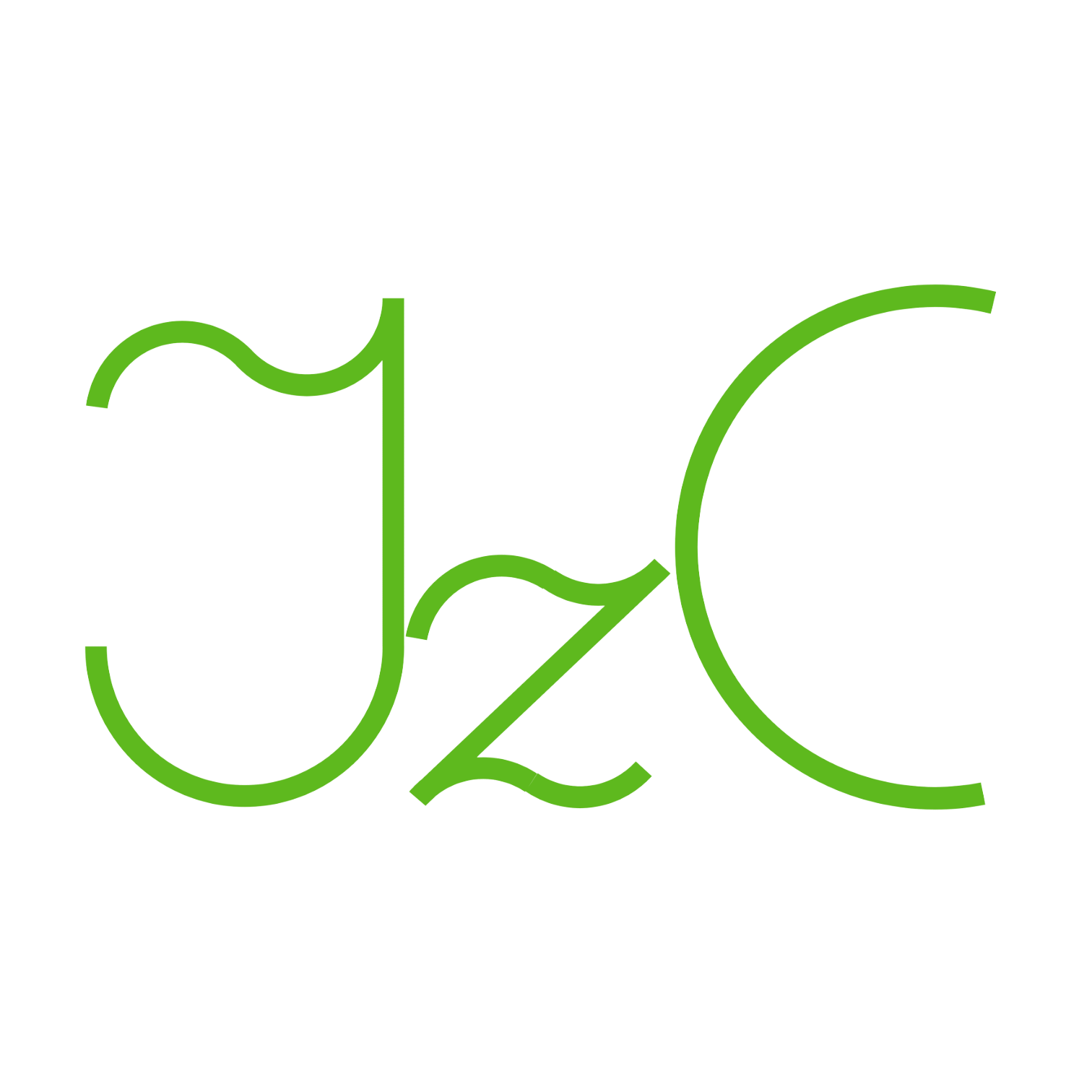


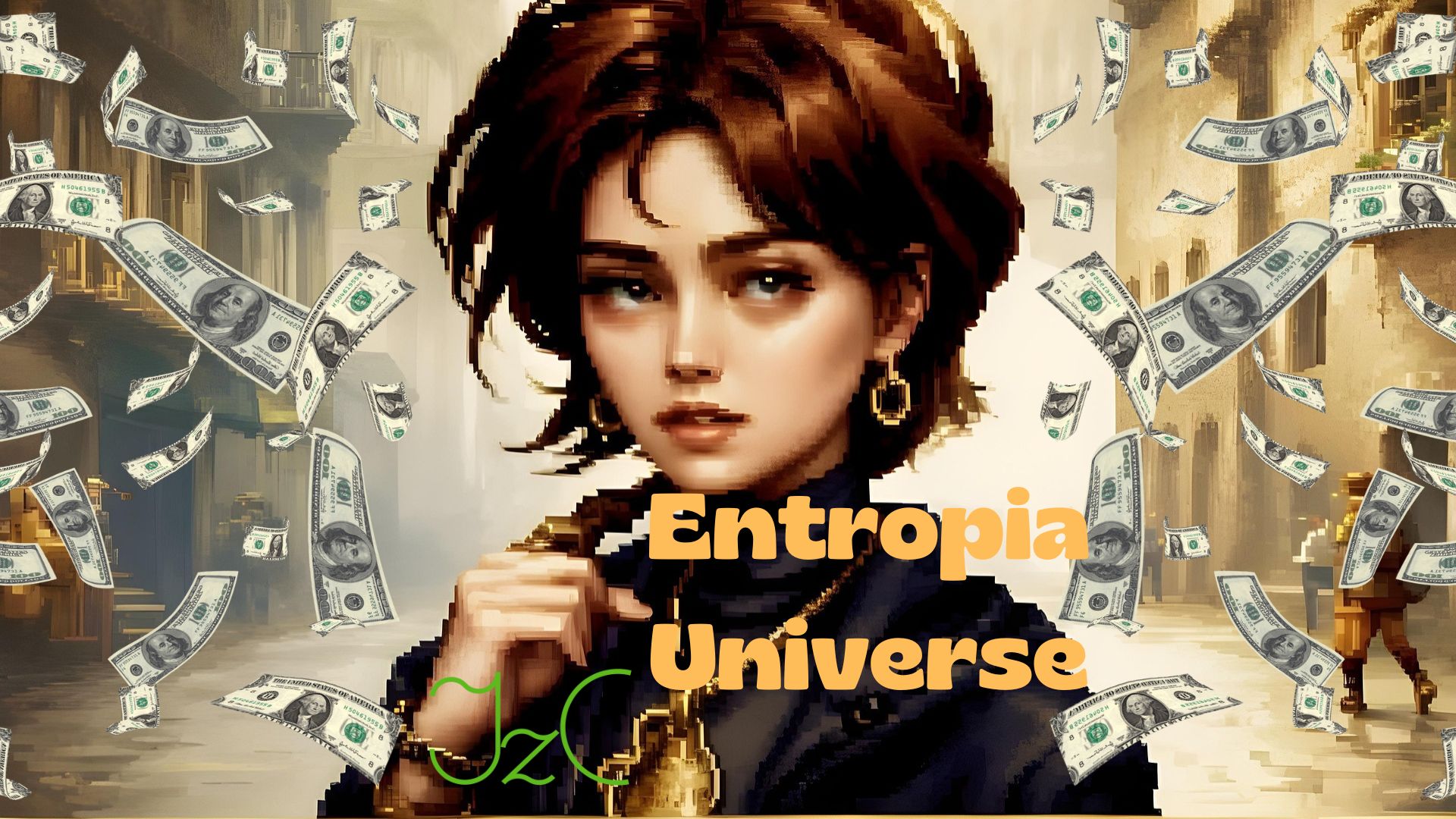

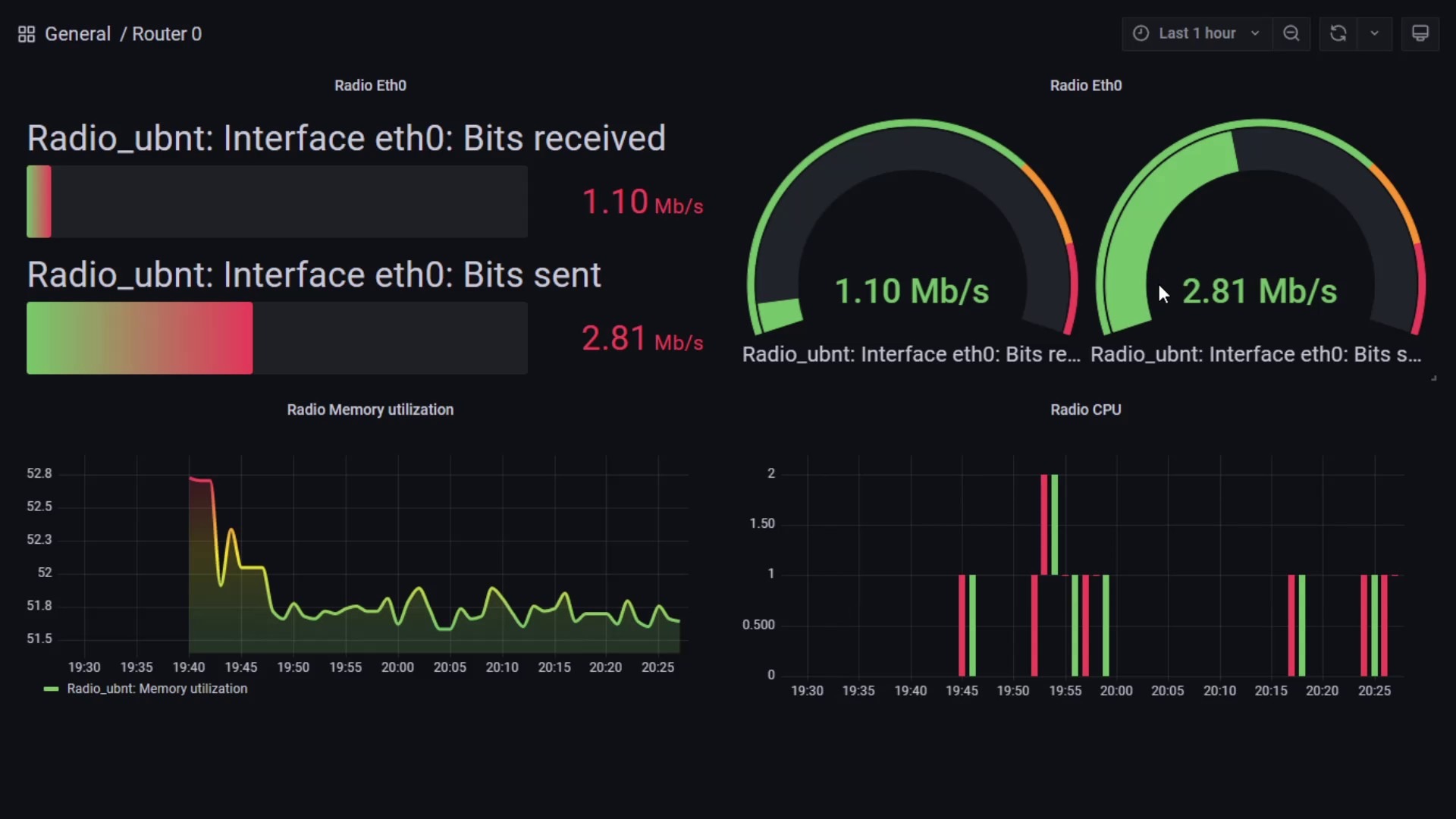








Una respuesta a «Cómo actualizar Zabbix de 5 a 6 explicado paso a paso»